你当前正在访问 Microsoft Azure Global Edition 技术文档网站。 如果需要访问由世纪互联运营的 Microsoft Azure 中国技术文档网站,请访问 https://docs.azure.cn。
为实验室计划配置 VM 自动关闭功能
重要
Azure 实验室服务将于 2027 年 6 月 28 日停用。 有关详细信息,请参阅停用指南。
注意
本文引用了实验室计划中可用的功能,该计划取代了实验室帐户。
注意
如果使用实验室帐户,请参阅如何为实验室帐户配置 VM 的自动关闭。
你可以启用多项“自动关闭”成本控制功能,防止在虚拟机未被使用时产生额外成本。
- 断开空闲虚拟机连接。
- 用户断开连接时关闭虚拟机
- 用户不连接时关闭虚拟机
“断开空闲虚拟机的连接”有两个设置。 这两个设置都使用 VM 扩展来检测空闲情况。
- 根据用户在不在检测空闲情况。 空闲情况检测仅检查鼠标/键盘输入(用户在不在)。
- 根据用户在不在和资源使用情况检测空闲情况。 空闲情况检测检查鼠标/键盘输入(用户在不在)和磁盘/CPU 使用情况(资源使用情况)。 通过选择资源使用情况(即磁盘/CPU 使用情况),将考虑长时间运行的查询等操作。
若要详细了解自动关闭功能,请参阅通过自动关闭设置最大限度地控制成本部分。
Azure 实验室服务支持基于 Windows 的虚拟机和基于 Linux 的虚拟机的自动关闭。 对于基于 Linux 的 VM,支持取决于特定的 Linux 发行版和版本。
启用自动关闭
在 Azure 门户中,导航到“实验室计划”页。
在左侧菜单上选择“实验室设置”。
选择适合你的方案的“自动关闭”设置。
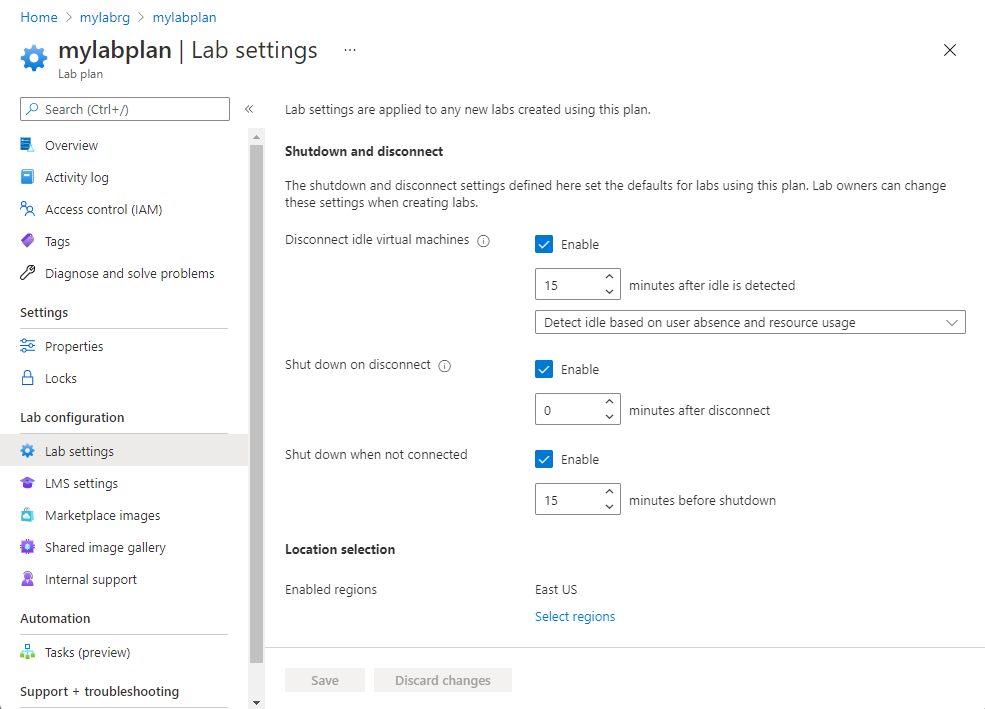
设置适用于与实验室计划关联的所有实验室。 实验室创建者(教师)可以在实验室级别重写此设置。 在实验室计划中更改此设置只会影响更改后创建的实验室。
若要禁用此设置,请取消选中此页上的复选框。
支持自动关闭的 Linux 发行版
Azure 实验室服务支持许多 Linux 发行版和版本的自动关闭。
以下列表为基于实验室计划的实验室提供支持的 Linux 发行版 Azure 市场映像:
| 分发 | Azure 市场映像 |
|---|---|
| Debian | - Debian 11“Bullseye” - Debian 11“Bullseye”(Gen2) |
| Ubuntu Minimal | - Ubuntu Minimal 18.04 LTS - Ubuntu Minimal 20.04 LTS (Gen2) - Ubuntu Minimal 22.04 LTS - Ubuntu Minimal 22.04 LTS (Gen2) - Ubuntu Minimal 22.10 - Ubuntu Minimal 22.10 (Gen2) |
| Ubuntu Server | - Ubuntu Server 18.04 LTS (Gen2) - Ubuntu Server 20.04 LTS - Ubuntu Server 20.04 LTS (Gen2) - Ubuntu Server 22.04 - Ubuntu Server 22.04 (Gen2) - Ubuntu Server 22.10 - Ubuntu Server 22.10 (Gen2) |
| Ubuntu-HPC | - Ubuntu-HPC 20.04 (Gen2) |
后续步骤
若要了解实验室所有者如何在实验室级别配置或替代此设置,请参阅为实验室配置 VM 自动关闭